T
TİTAN
Forum Okuru
Teamviewer Uzaktan Kontrol Programı Kullanımı İle İlgili Tüm Bilgiler
Teamviewer Kullanımı
Teamviewer Kullanımı İle İlgili Bilgi
Az önce programın kendisiyle ilgili verdiğimiz bilgilerin ardından bu sayfamızda da
Teamviewer Kullanımı diğer ayrıntıları ile ilgili bilgiler paylaşıyoruz sizlerle melekler...
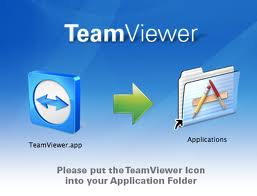
Uzaktan Yardım işlemini gerçekleştirebilmek için önce TeamViewer Programını bilgisayarınıza kaydedip, kurmalı veya çalıştırmalısınız.
1. Programı indirdikten sonra üzerine fareniz ile çift tıkladıktan sonra, exe uzantılı bir program dosyası olduğu için işletim sisteminiz bir uyarı verip programın çalıştırılmasını onaylamanızı veya güvenli değilse reddetmenizi isteyecektir. Bu aşamada Çalıştır komutunu seçmelisiniz.
2. Karşınıza gelen ekranda Install ve Run olarak iki seçenek olacaktır. Programı Kurarak Kullanmak için Install, Kurmadan Çalıştırmak için Run seçeneğini seçip alttaki Next butonuna basmalısınız.
NOT: Programı bilgisayarınıza kurarak kullanmak isterseniz; bilgisayarınızda oturum açmış olduğunuz kullanıcınızın bilgisayarın yönetici haklarına sahip yani Administrator yetkili bir kullanıcı olması gerekmektedir. Kurmadan kullanma seçeneğinde böyle bir gereklilik yoktur.
3. Üreticinin Kullanım Sözleşmesini "I accept..." şeklinde başlayan cümlenin yanındaki kutucuğu işaretleyerek onaylamalısınız.
4. Bolca mavi rengin hâkim olduğu son ekranda yapmanız gerekenler ise;
Eğer siz karşı tarafa bağlanıp işlem yapacaksanız: Programı karşı tarafta da aynı şekilde kurmalı veya çalıştırtmalı ve karşı taraftan sizinle aynı ekranda göreceği ID ve Password bilgilerini size ulaştırmasını sağlamalısınız. (Telefon, Msn veya E-posta ile)
Karşı taraftan alacağınız ID bilgisini karşınızdaki ekranın sağında bulunan Create Session başlıklı kısımdaki ID alanına yazıp, altındaki yuvarlak seçim alanı Remote Support seçili olduğundan emin olduktan sonra Connect to partner butonuna basmalısınız.
İnternet hızınıza bağlı olarak 3-5 saniye gibi kısa bir sürede karşınıza Password girmenizi isteyen küçük bir pencere gelecek, karşı taraftan aldığınız şifreyi bu pencereye girerek onay butonuna bastığınızda, büyük bir pencere içerisinde karşı tarafın bilgisayarının masa üstü görüntüsünü aldığınızı göreceksiniz.
Eğer karşı taraf size bağlanacak ise: Yukarıda metinde anlatılan işlemin tersi yani siz kendi ekranınızda gördüğünüz ID ve Password bilgilerini karşı tarafa vererek sizin bilgisayarınıza bağlanmasını bekleyeceksiniz.
Bundan sonra karşı tarafa bilgisayarının faresinin kontrolünü size bırakmasını söyleyerek istediğiniz işlemi yapabilirsiniz.
Teamviewer Kullanımı İle İlgili Bilgi
Az önce programın kendisiyle ilgili verdiğimiz bilgilerin ardından bu sayfamızda da
Teamviewer Kullanımı diğer ayrıntıları ile ilgili bilgiler paylaşıyoruz sizlerle melekler...
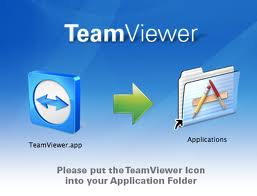
Uzaktan Yardım işlemini gerçekleştirebilmek için önce TeamViewer Programını bilgisayarınıza kaydedip, kurmalı veya çalıştırmalısınız.
1. Programı indirdikten sonra üzerine fareniz ile çift tıkladıktan sonra, exe uzantılı bir program dosyası olduğu için işletim sisteminiz bir uyarı verip programın çalıştırılmasını onaylamanızı veya güvenli değilse reddetmenizi isteyecektir. Bu aşamada Çalıştır komutunu seçmelisiniz.
2. Karşınıza gelen ekranda Install ve Run olarak iki seçenek olacaktır. Programı Kurarak Kullanmak için Install, Kurmadan Çalıştırmak için Run seçeneğini seçip alttaki Next butonuna basmalısınız.
NOT: Programı bilgisayarınıza kurarak kullanmak isterseniz; bilgisayarınızda oturum açmış olduğunuz kullanıcınızın bilgisayarın yönetici haklarına sahip yani Administrator yetkili bir kullanıcı olması gerekmektedir. Kurmadan kullanma seçeneğinde böyle bir gereklilik yoktur.
3. Üreticinin Kullanım Sözleşmesini "I accept..." şeklinde başlayan cümlenin yanındaki kutucuğu işaretleyerek onaylamalısınız.
4. Bolca mavi rengin hâkim olduğu son ekranda yapmanız gerekenler ise;
Eğer siz karşı tarafa bağlanıp işlem yapacaksanız: Programı karşı tarafta da aynı şekilde kurmalı veya çalıştırtmalı ve karşı taraftan sizinle aynı ekranda göreceği ID ve Password bilgilerini size ulaştırmasını sağlamalısınız. (Telefon, Msn veya E-posta ile)
Karşı taraftan alacağınız ID bilgisini karşınızdaki ekranın sağında bulunan Create Session başlıklı kısımdaki ID alanına yazıp, altındaki yuvarlak seçim alanı Remote Support seçili olduğundan emin olduktan sonra Connect to partner butonuna basmalısınız.
İnternet hızınıza bağlı olarak 3-5 saniye gibi kısa bir sürede karşınıza Password girmenizi isteyen küçük bir pencere gelecek, karşı taraftan aldığınız şifreyi bu pencereye girerek onay butonuna bastığınızda, büyük bir pencere içerisinde karşı tarafın bilgisayarının masa üstü görüntüsünü aldığınızı göreceksiniz.
Eğer karşı taraf size bağlanacak ise: Yukarıda metinde anlatılan işlemin tersi yani siz kendi ekranınızda gördüğünüz ID ve Password bilgilerini karşı tarafa vererek sizin bilgisayarınıza bağlanmasını bekleyeceksiniz.
Bundan sonra karşı tarafa bilgisayarının faresinin kontrolünü size bırakmasını söyleyerek istediğiniz işlemi yapabilirsiniz.
